ダイナミックパートの新機能アップデートやレイアウト上の機能追加など浄書に役立つ機能がたくさん搭載されています。主な変更点は以下の通りです。
分割できるダイナミックパート
(Sibelius Ultimateの機能)
スコア上で1段に記載した2パートの情報を、パート譜で奏者1・2用の楽譜として分割できるようになりました。
使用方法
- 通常通り和音や声部を使用してスコアを作成します
- パート譜を開いてパッセージを選択し、[ホーム] > [フィルター] > [奏者2]をクリックし、奏者2の音符を選択、そのまま[ホーム] > [非表示/非表示] > [表示/非表示]をクリックします。奏者2の情報が非表示になった奏者1用のパート譜が完成します。
- 奏者2用のパート譜を作成する場合は、新規に [パート] > [新規] をクリックしてパート譜を作成、同じ手順で今度は「奏者1」の音符を非表示にします。



和音内の1部の音部を非表示
(Sibelius Ultimate/Sibelius Artistの機能)
和音内の任意の音符のみを非表示にできるようになりました。スケッチで残しておきたい音符等にご利用いただけます。

※非表示の音符はデフォルトで「再生されない設定」になっています。非表示の音符を再生する場合は、[再生] > [パフォーマンス] で「非表示の音符を再生」をオンにしてください。
非表示の音符の音符間隔を調整
(Sibelius Ultimate/Sibelius Artistの機能)
非表示の音符を考慮せずに音符間隔が調整されるようになりました。
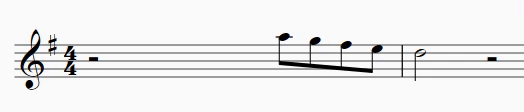
従来通り非表示の音符も加味して音符間隔を調整する場合は、以下の方法を利用できます。
※非表示の音符はデフォルトで「再生されない設定」になっています。非表示の音符を再生する場合は、[再生] > [パフォーマンス] で「非表示の音符を再生」をオンにしてください。
・一部分のみ従来の方法で音符間隔を調整する
パッセージを選択し、コマンド欄で「すべての音符間隔をリセット」を検索して実行します
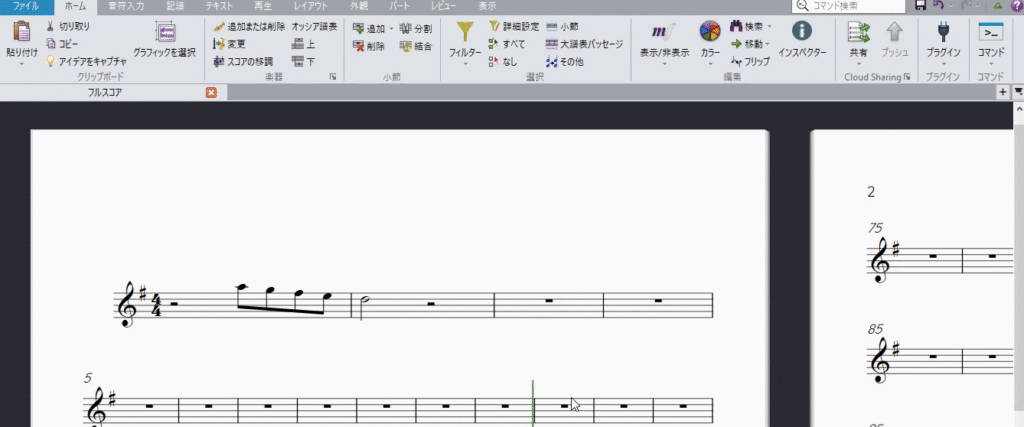
・楽譜全体を従来の方法で音符間隔調整する[ファイル] > [環境設定] > [音符の入力]で「非表示の音符を休符を含めてスペースを変更する」をオンにします。
※設定変更以降の音符間隔は従来の音符間隔が調整されます。すでに入力してある音符については、上記の「・一部分のみ従来の方法で音符間隔を調整する」でリセットしてください。
非表示の音符を再生しない設定
(Sibelius Ultimate/Sibelius Artistの機能 ※切替はUltimateのみ)
2023.5から非表示の音符はデフォルトで再生されない設定になりました。従来通り再生させたい場合は[再生] > [パフォーマンス] > 「非表示の音符を再生」をオンにしてください。
その他の詳細情報
Avid Blog:https://www.avid.com/ja/resource-center/whats-new-in-sibelius-may-2023
この記事は役に立ちましたか?
もし参考になりましたら、下記のボタンを押してください。
